# 引言:打破操作系统壁垒 在日常工作中,Linux和Windows系统共存已成为常态。作为CentOS用户,您可能需要访问Windows服务器上的共享文件资源。本文将详细介绍如何在CentOS系统中挂载Windows共享目录,实现跨平台文件共享的无缝体验。 **核心优势**: - 无需第三方软件 - 命令行与图形界面双方法 - 支持永久挂载配置 - 解决常见连接问题 ## 一、前期准备 ### 1.1 Windows端配置 1. 创建共享文件夹(右键 > 属性 > 共享) 2. 设置共享权限(添加用户并分配权限) 3. 获取关键信息: - Windows主机IP地址(cmd中运行 `ipconfig`) - 共享名称(如 `ShareFolder`) - 用户名和密码 ### 1.2 防火墙设置 在Linux访问局域网Windows系统中的共享目录,需要设置Windows服务器的防火墙。 #### 开放”**ICMPv4**”访问: 1. 打开防火墙设置 * 在 Windows 上,打开“控制面板”。 * 点击“系统和安全”。 * 点击“Windows Defender 防火墙”。 * 在左侧,点击“高级设置”。 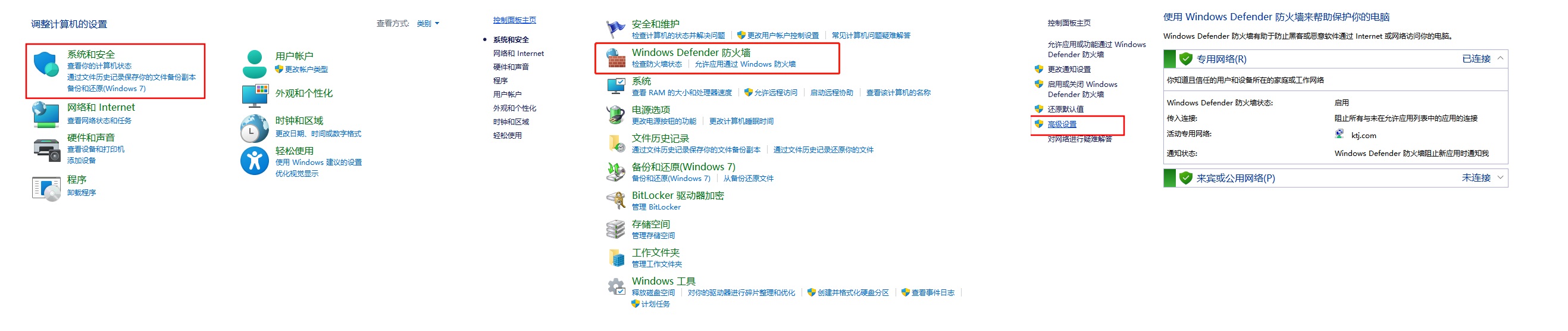 2. 创建**“允许ICMPv4”**入站规则 * 在“Windows Defender 防火墙高级安全”窗口中,选择“入站规则”。 * 在右侧,点击“新建规则”。 * 选择“自定义”,然后点击“下一步”。 3. 在“规则类型”中,选择“所有程序”,然后点击“下一步”。 4. 在“协议和端口”中,选择“ICMPv4”,然后点击“下一步”。 5. 在“作用域”中,选择“任何 IP 地址”,然后点击“下一步”。**(考虑主机访问安全,建议此处只允许放行Linux对应的IP地址)** 6. 在“操作”中,选择“允许连接”,然后点击“下一步”。 7. 在“配置文件”中,选择适当的配置文件(域、私有、公共),然后点击“下一步”。 8. 给规则命名,例如“允许 ICMP”,然后点击“完成”。 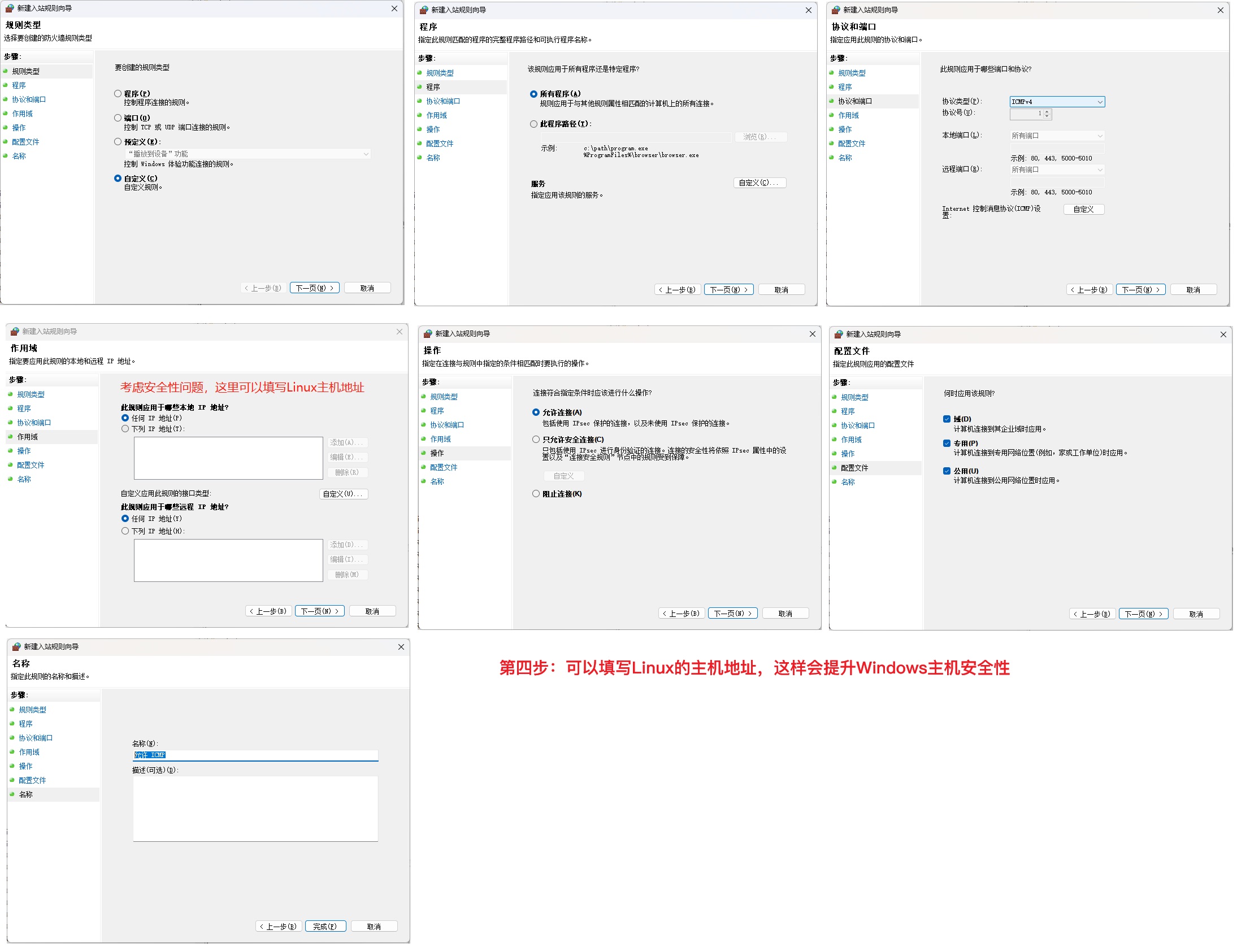 #### 开放445访问端口 重复上述防火墙操作步骤,相关配置修改如下: 1. 选择入站规则:在左侧,选择“入站规则”。 2. 新建规则:在右侧,点击“新建规则”。 3. 选择规则类型:选择“自定义”,然后点击“下一步”。 4. 选择程序:选择“所有程序”,然后点击“下一步”。 5. 选择协议和端口:在“协议类型”中,选择“TCP”。 6. 在“特定本地端口”中,输入 445(这是 SMB/CIFS 使用的端口),然后点击“下一步”。 7. 选择作用域:在“远程 IP 地址”中,选择“这些 IP 地址”,然后添加你的 Linux 机器的 IP 地址(例如 192.168.1.100)。如果你希望允许整个子网,可以输入 192.168.1.0/24。点击“下一步”。 8. 选择操作:选择“允许连接”,然后点击“下一步”。 9. 选择配置文件:选择适当的配置文件(域、私有、公共),然后点击“下一步”。 10. 命名规则:给规则命名,例如“允许 Linux 访问 SMB”,然后点击“完成”。 在Windows上的防火墙相关配置已经结束,建议创建Windows共享访问账户,找到需要共享的目录执行创建共享操作。 ### 1.3 CentOS端准备 - 确保网络连通性: ```bash ping 192.168.1.100 # 替换为Windows主机IP ``` - 更新系统: ```bash sudo yum update -y ``` ## 二、安装必要软件包 CentOS需要安装CIFS工具集来支持SMB协议: ```bash sudo yum install cifs-utils samba-client -y ``` **验证安装**: ```bash rpm -q cifs-utils # 预期输出:cifs-utils-版本号 ``` ## 三、命令行挂载方法 ### 3.1 创建本地挂载点 ```bash sudo mkdir /mnt/win_share ``` ### 3.2 临时挂载共享目录 ```bash sudo mount -t cifs //192.168.1.100/ShareFolder /mnt/win_share \ -o username=windows_user,password=your_password ``` **参数说明**: - `-t cifs`:指定文件系统类型 - `//192.168.1.100/ShareFolder`:Windows共享路径 - `/mnt/win_share`:本地挂载点 - `username/password`:Windows凭据 ### 3.3 验证挂载 ```bash df -hT | grep cifs # 输出应显示挂载的共享目录 ls /mnt/win_share # 查看共享文件 ``` ## 四、图形界面挂载方法(适合桌面版CentOS) 1. 打开**文件管理器** 2. 在地址栏输入:`smb://192.168.1.100/ShareFolder` 3. 输入Windows用户名和密码 4. 点击"连接"按钮 **连接成功后**: - 共享目录将出现在侧边栏 - 支持拖放文件操作 - 书签功能可保存常用共享 ## 五、高级配置与优化 ### 5.1 永久挂载(配置/etc/fstab) 编辑fstab文件实现开机自动挂载: ```bash sudo nano /etc/fstab ``` 添加以下内容: ``` //192.168.1.100/ShareFolder /mnt/win_share cifs \ username=windows_user,password=your_password,uid=1000,gid=1000,file_mode=0777,dir_mode=0777 0 0 ``` **参数解析**: - `uid/gid`:指定用户/组ID(通过 `id`命令查看) - `file_mode/dir_mode`:设置文件/目录权限 - `0 0`:不备份不检查 **应用配置**: ```bash sudo mount -a # 测试fstab配置 ``` ### 5.2 安全凭据存储 创建凭据文件避免密码明文暴露: ```bash sudo nano /etc/samba/credentials ``` 内容: ``` username=windows_user password=your_password ``` 设置严格权限: ```bash sudo chmod 600 /etc/samba/credentials ``` 在fstab中使用凭据文件: ``` //192.168.1.100/ShareFolder /mnt/win_share cifs \ credentials=/etc/samba/credentials,uid=1000,gid=1000 0 0 ``` ## 六、故障排除指南 ### 6.1 常见错误及解决方案 **错误1:挂载失败(权限不足)** ```bash mount error(13): Permission denied ``` 解决方案: - 确认Windows共享权限 - 检查用户名/密码是否正确 - 在挂载命令中添加 `sec=ntlm`选项 **错误2:协议版本不匹配** ```bash Server supports SMB version X, but supports only Y ``` 解决方案:指定SMB版本 ```bash -o vers=2.1 # 或 vers=3.0 ``` **错误3:SELinux阻止访问** ```bash SELinux is preventing access... ``` 解决方案: ```bash sudo setsebool -P samba_enable_home_dirs on sudo restorecon -Rv /mnt/win_share ``` ### 6.2 连接测试工具 1. 查看可用共享: ```bash smbclient -L //192.168.1.100 -U windows_user ``` 2. 手动连接测试: ```bash smbclient //192.168.1.100/ShareFolder -U windows_user ``` ## 七、最佳实践建议 1. **网络安全**: - 使用专用网络而非公共网络共享 - 定期更新Windows和CentOS系统 - 考虑使用VPN进行远程访问 2. **性能优化**: ```bash -o cache=strict,rsize=65536,wsize=65536 ``` - 增加读写缓存大小 - 禁用不必要的文件属性 3. **备份策略**: ```bash # 示例备份命令 rsync -avz /mnt/win_share/ /backup/windows_share/ ``` - 定期同步重要数据 - 使用cron设置自动化备份 ## 结论:无缝跨平台协作 通过本指南,您已掌握在CentOS中访问Windows共享资源的多种方法。无论是命令行还是图形界面,临时访问还是永久挂载,都能满足不同场景的需求。跨平台文件共享不再是技术障碍,而是提高工作效率的桥梁。 > **技术演进提示**:随着SMB 3.1.1协议的普及,未来可探索更安全的加密传输方式,如AES-128-GCM加密,进一步提升数据传输安全性。 如果在实践过程中遇到任何问题,欢迎在评论区留言讨论! Loading... # 引言:打破操作系统壁垒 在日常工作中,Linux和Windows系统共存已成为常态。作为CentOS用户,您可能需要访问Windows服务器上的共享文件资源。本文将详细介绍如何在CentOS系统中挂载Windows共享目录,实现跨平台文件共享的无缝体验。 **核心优势**: - 无需第三方软件 - 命令行与图形界面双方法 - 支持永久挂载配置 - 解决常见连接问题 ## 一、前期准备 ### 1.1 Windows端配置 1. 创建共享文件夹(右键 > 属性 > 共享) 2. 设置共享权限(添加用户并分配权限) 3. 获取关键信息: - Windows主机IP地址(cmd中运行 `ipconfig`) - 共享名称(如 `ShareFolder`) - 用户名和密码 ### 1.2 防火墙设置 在Linux访问局域网Windows系统中的共享目录,需要设置Windows服务器的防火墙。 #### 开放”**ICMPv4**”访问: 1. 打开防火墙设置 * 在 Windows 上,打开“控制面板”。 * 点击“系统和安全”。 * 点击“Windows Defender 防火墙”。 * 在左侧,点击“高级设置”。 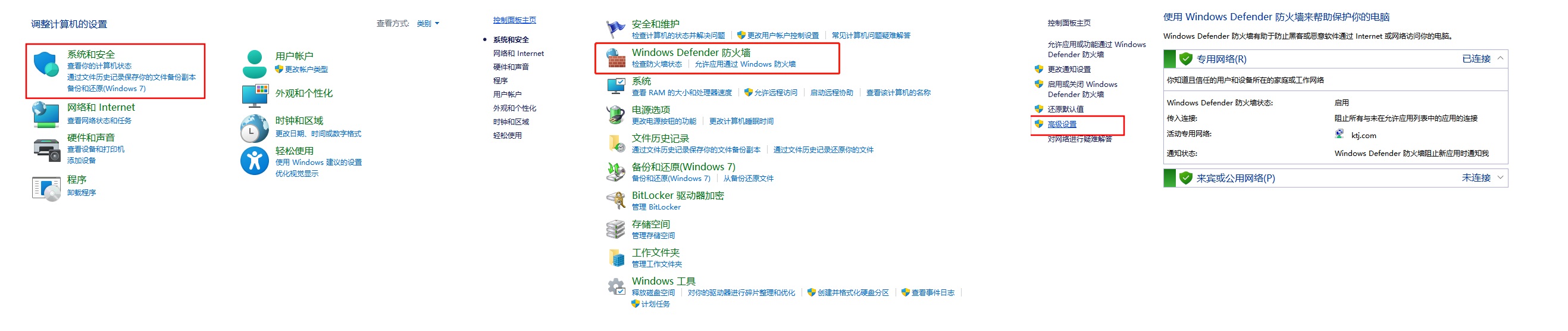 2. 创建**“允许ICMPv4”**入站规则 * 在“Windows Defender 防火墙高级安全”窗口中,选择“入站规则”。 * 在右侧,点击“新建规则”。 * 选择“自定义”,然后点击“下一步”。 3. 在“规则类型”中,选择“所有程序”,然后点击“下一步”。 4. 在“协议和端口”中,选择“ICMPv4”,然后点击“下一步”。 5. 在“作用域”中,选择“任何 IP 地址”,然后点击“下一步”。**(考虑主机访问安全,建议此处只允许放行Linux对应的IP地址)** 6. 在“操作”中,选择“允许连接”,然后点击“下一步”。 7. 在“配置文件”中,选择适当的配置文件(域、私有、公共),然后点击“下一步”。 8. 给规则命名,例如“允许 ICMP”,然后点击“完成”。 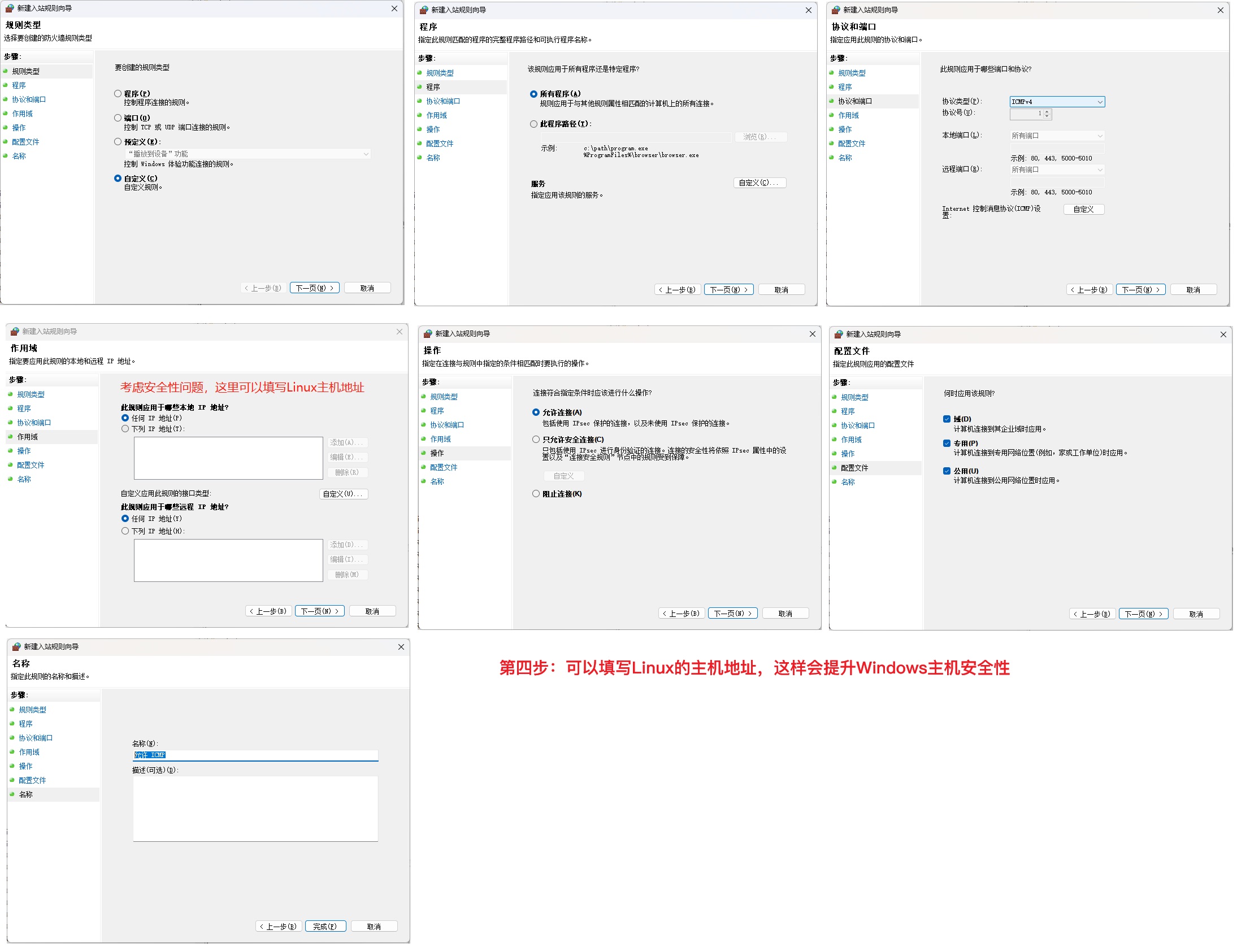 #### 开放445访问端口 重复上述防火墙操作步骤,相关配置修改如下: 1. 选择入站规则:在左侧,选择“入站规则”。 2. 新建规则:在右侧,点击“新建规则”。 3. 选择规则类型:选择“自定义”,然后点击“下一步”。 4. 选择程序:选择“所有程序”,然后点击“下一步”。 5. 选择协议和端口:在“协议类型”中,选择“TCP”。 6. 在“特定本地端口”中,输入 445(这是 SMB/CIFS 使用的端口),然后点击“下一步”。 7. 选择作用域:在“远程 IP 地址”中,选择“这些 IP 地址”,然后添加你的 Linux 机器的 IP 地址(例如 192.168.1.100)。如果你希望允许整个子网,可以输入 192.168.1.0/24。点击“下一步”。 8. 选择操作:选择“允许连接”,然后点击“下一步”。 9. 选择配置文件:选择适当的配置文件(域、私有、公共),然后点击“下一步”。 10. 命名规则:给规则命名,例如“允许 Linux 访问 SMB”,然后点击“完成”。 在Windows上的防火墙相关配置已经结束,建议创建Windows共享访问账户,找到需要共享的目录执行创建共享操作。 ### 1.3 CentOS端准备 - 确保网络连通性: ```bash ping 192.168.1.100 # 替换为Windows主机IP ``` - 更新系统: ```bash sudo yum update -y ``` ## 二、安装必要软件包 CentOS需要安装CIFS工具集来支持SMB协议: ```bash sudo yum install cifs-utils samba-client -y ``` **验证安装**: ```bash rpm -q cifs-utils # 预期输出:cifs-utils-版本号 ``` ## 三、命令行挂载方法 ### 3.1 创建本地挂载点 ```bash sudo mkdir /mnt/win_share ``` ### 3.2 临时挂载共享目录 ```bash sudo mount -t cifs //192.168.1.100/ShareFolder /mnt/win_share \ -o username=windows_user,password=your_password ``` **参数说明**: - `-t cifs`:指定文件系统类型 - `//192.168.1.100/ShareFolder`:Windows共享路径 - `/mnt/win_share`:本地挂载点 - `username/password`:Windows凭据 ### 3.3 验证挂载 ```bash df -hT | grep cifs # 输出应显示挂载的共享目录 ls /mnt/win_share # 查看共享文件 ``` ## 四、图形界面挂载方法(适合桌面版CentOS) 1. 打开**文件管理器** 2. 在地址栏输入:`smb://192.168.1.100/ShareFolder` 3. 输入Windows用户名和密码 4. 点击"连接"按钮 **连接成功后**: - 共享目录将出现在侧边栏 - 支持拖放文件操作 - 书签功能可保存常用共享 ## 五、高级配置与优化 ### 5.1 永久挂载(配置/etc/fstab) 编辑fstab文件实现开机自动挂载: ```bash sudo nano /etc/fstab ``` 添加以下内容: ``` //192.168.1.100/ShareFolder /mnt/win_share cifs \ username=windows_user,password=your_password,uid=1000,gid=1000,file_mode=0777,dir_mode=0777 0 0 ``` **参数解析**: - `uid/gid`:指定用户/组ID(通过 `id`命令查看) - `file_mode/dir_mode`:设置文件/目录权限 - `0 0`:不备份不检查 **应用配置**: ```bash sudo mount -a # 测试fstab配置 ``` ### 5.2 安全凭据存储 创建凭据文件避免密码明文暴露: ```bash sudo nano /etc/samba/credentials ``` 内容: ``` username=windows_user password=your_password ``` 设置严格权限: ```bash sudo chmod 600 /etc/samba/credentials ``` 在fstab中使用凭据文件: ``` //192.168.1.100/ShareFolder /mnt/win_share cifs \ credentials=/etc/samba/credentials,uid=1000,gid=1000 0 0 ``` ## 六、故障排除指南 ### 6.1 常见错误及解决方案 **错误1:挂载失败(权限不足)** ```bash mount error(13): Permission denied ``` 解决方案: - 确认Windows共享权限 - 检查用户名/密码是否正确 - 在挂载命令中添加 `sec=ntlm`选项 **错误2:协议版本不匹配** ```bash Server supports SMB version X, but supports only Y ``` 解决方案:指定SMB版本 ```bash -o vers=2.1 # 或 vers=3.0 ``` **错误3:SELinux阻止访问** ```bash SELinux is preventing access... ``` 解决方案: ```bash sudo setsebool -P samba_enable_home_dirs on sudo restorecon -Rv /mnt/win_share ``` ### 6.2 连接测试工具 1. 查看可用共享: ```bash smbclient -L //192.168.1.100 -U windows_user ``` 2. 手动连接测试: ```bash smbclient //192.168.1.100/ShareFolder -U windows_user ``` ## 七、最佳实践建议 1. **网络安全**: - 使用专用网络而非公共网络共享 - 定期更新Windows和CentOS系统 - 考虑使用VPN进行远程访问 2. **性能优化**: ```bash -o cache=strict,rsize=65536,wsize=65536 ``` - 增加读写缓存大小 - 禁用不必要的文件属性 3. **备份策略**: ```bash # 示例备份命令 rsync -avz /mnt/win_share/ /backup/windows_share/ ``` - 定期同步重要数据 - 使用cron设置自动化备份 ## 结论:无缝跨平台协作 通过本指南,您已掌握在CentOS中访问Windows共享资源的多种方法。无论是命令行还是图形界面,临时访问还是永久挂载,都能满足不同场景的需求。跨平台文件共享不再是技术障碍,而是提高工作效率的桥梁。 > **技术演进提示**:随着SMB 3.1.1协议的普及,未来可探索更安全的加密传输方式,如AES-128-GCM加密,进一步提升数据传输安全性。 如果在实践过程中遇到任何问题,欢迎在评论区留言讨论! 最后修改:2025 年 06 月 20 日 © 允许规范转载 赞 都滑到这里了,不点赞再走!?